Dorr SnapShot Cloud 4G Pro RC 100° handleiding
Handleiding
Je bekijkt pagina 49 van 224
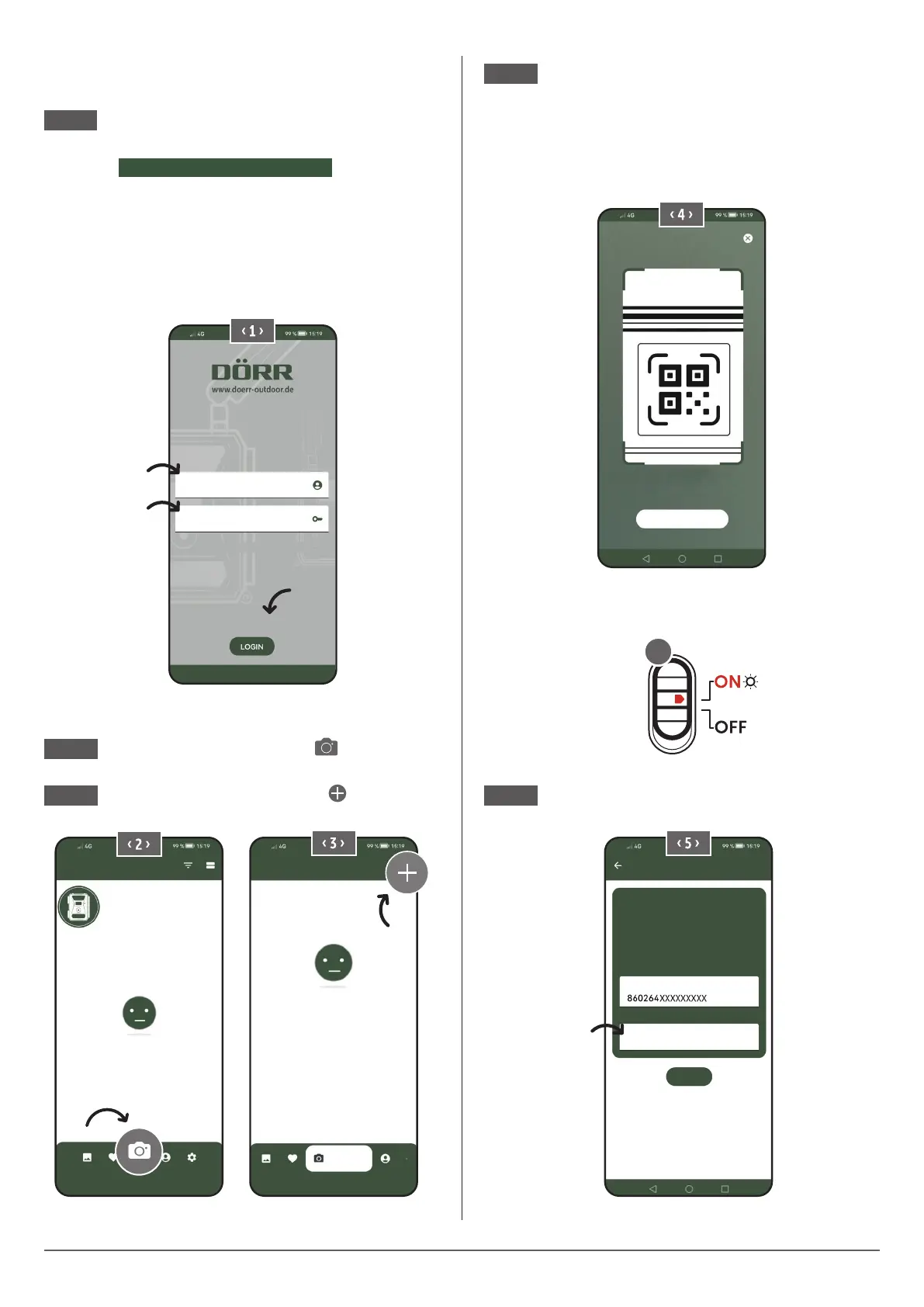
doerr.shop
49
06.6 S’inscrire et scanner le code QR
Image 1 Inscrivez-vous avec votre adresse e-mail et un mot de
passe et appuyez sur:
Pas de compte ? Inscrivez-vous ici !
Vous recevrez un e-mail de DÖRR à l’adresse e-mail indiquée.
Veuillez suivre le lien dans cet e-mail pour compléter avec succès
le processus d’inscription. Veuillez vous connecter avec les don-
nées de conexion de l‘enregistrement.
Adresse e-mail
Mot de passe
Mot de passe oublié? Cliquez ici!
Pas encore de compte? Enregistrez-vous!
Image 2 Appuyez sur l’icône de la caméra
Image 3 Appuyez sur «Ajouter une caméra»
Médias
Tous
Aucun enregistrement disponible
Caméras
Vous n‘avez pas encore de caméra.
Ajoutez votre première caméra.
Caméras
Image 4 Le scanner QR s’ouvre. Utilisez votre smartphone pour
scanner le code QR (12) dans le boîtier de la caméra.
Vous pouvez aussi saisir manuellement le numéro de
série. Vous trouverez le numéro de série à l’intérieur du
boîtier de la caméra ou sur l’emballage.
Placez votre appareil sur
le code QR
Ajouter manuellement
Activez la caméra au moyen du curseur (16) = ON.
16
Image 5 Veuillez donner un nom à la caméra.
Nous avons besoin d‘informations
supplémentaires pour enregistrer votre
caméra. Merci de saisir le numéro de
série et le numéro de téléphone de
votre caméra. Merci de donner un
nom à votre caméra.
Numéro de série de la caméra
Nom de la caméra
Continuer
Bekijk gratis de handleiding van Dorr SnapShot Cloud 4G Pro RC 100°, stel vragen en lees de antwoorden op veelvoorkomende problemen, of gebruik onze assistent om sneller informatie in de handleiding te vinden of uitleg te krijgen over specifieke functies.
Productinformatie
| Merk | Dorr |
| Model | SnapShot Cloud 4G Pro RC 100° |
| Categorie | Niet gecategoriseerd |
| Taal | Nederlands |
| Grootte | 31146 MB |







